
ブラウザはChromeが鉄板の @penchi です。
WindowsのGoogle Chromeユーザーに教えてあげると、超喜ばれる機能があります。
それは・・・アプリケーションのショートカットを作成 という機能です。
アプリケーションのショートカットを作成 してみる
Chromeで、ショートカットを作りたいウェブサービスやホームページを表示します。
次に、Chromeの設定アイコン(スパナマークのアイコン)をクリックし、[ツール]から[アプリケーションのショートカットを作成]をクリックします。
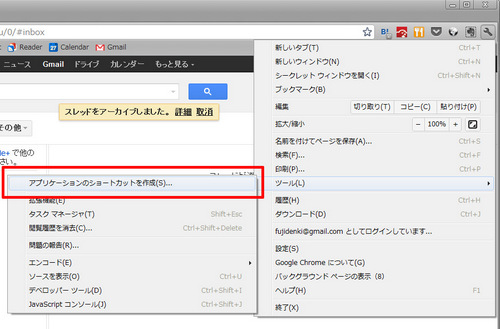
ウインドウが開き、ショートカットを作成する場所を聞いてくるので、作成場所にチェックを入れて [作成]をクリックします。

ショートカットアイコンは、デスクトップ・スタートメニュー・タスクバーの三箇所に作成できます。
下記は、Gmailのショートカットを作成した例です。
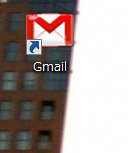
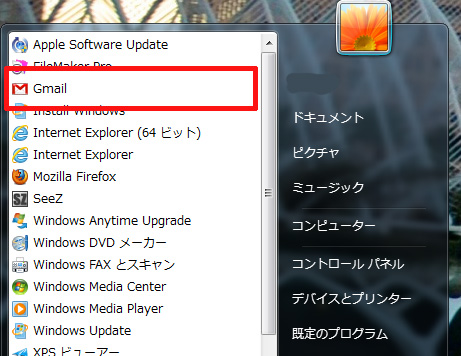
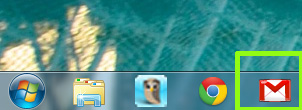
専用ソフトのように使える Chromeのアプリケーションのショートカット
アプリケーションのショートカットをクリックして起動すると、Chromeで開きますが、専用ソフトを開いたようになります。
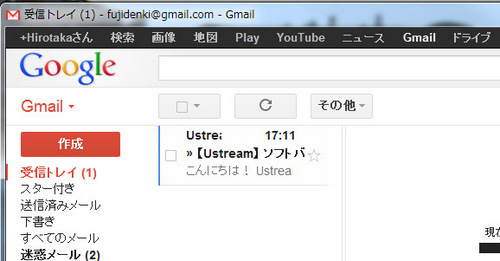
ブラウザのタブやメニューがなく、独立したウインドウで開きます。
下記はChromeで通常通り表示したものです。同じGmailを開いても違っていますね。
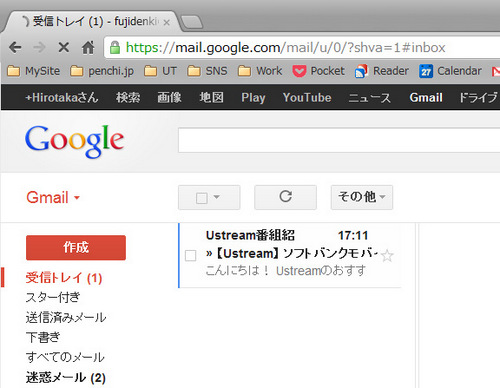
アプリケーションのショートカットで開いた場合、独立したウインドウで開くので、通常のブラウジングと別扱いで利用できるので便利です。
Gmail以外にも、GoogleカレンダーなどのGoogleサービスはもちろん、他のウェブサービスやホームページでも、ショートカットを設定できます。
ワタシは下記のように、TwitterクライアントサービスのHootSuiteのショートカットを、タスクバーに表示して使っています。
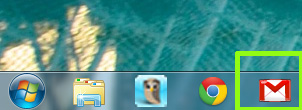
通常のブラウジングには他のブラウザを使っていても、Gmail等のサービスを利用するのに、この設定をしておけば、あたかも専用ソフトで利用しているような使い方もできます。・・・おすすめですよ!
※Chromeのアプリケーションのショートカットを作成 する機能は、Mac版のChromeにはありません。
投稿者プロフィール
-
@penchi
デジタルガジェットとアナログな文具を好むハイブリッドなヤツ。フリーランスのパソコン屋兼ウェブ屋。シンプルでキレイなデザインやプロダクトが好きです。
>>> プロフィール詳細
最新の投稿
 Mac2025/09/18macOS Tahoeのインストールメディアを作る
Mac2025/09/18macOS Tahoeのインストールメディアを作る ソフトウェア2025/08/30Cursorを導入してGeminiを利用するための設定(追記あり)
ソフトウェア2025/08/30Cursorを導入してGeminiを利用するための設定(追記あり) ソフトウェア2025/08/27ObsidianのiCloud同期で注意すべきポイント
ソフトウェア2025/08/27ObsidianのiCloud同期で注意すべきポイント ソフトウェア2025/08/02ObsidianのTerminalプラグインでPowerShellを使う
ソフトウェア2025/08/02ObsidianのTerminalプラグインでPowerShellを使う
